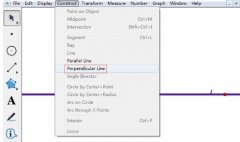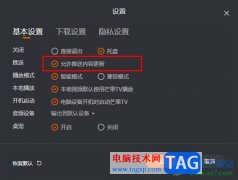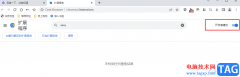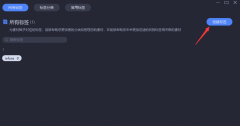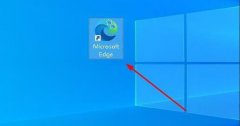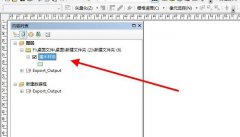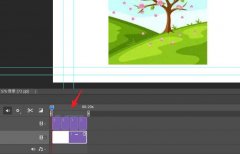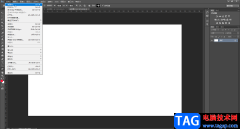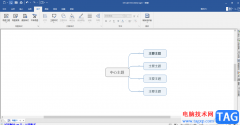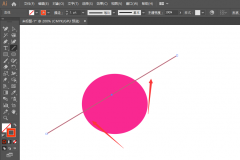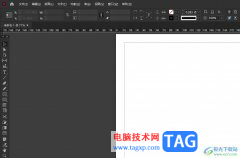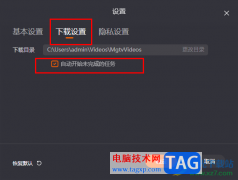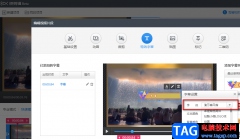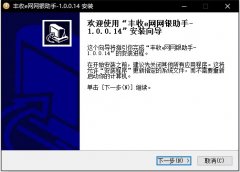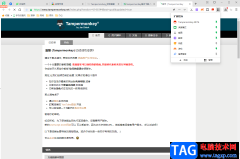tim是一款功能强大的办公社交软件,为用户提供了云文件、在线文档、邮件、日程、收藏等实用的办公功能,它的界面简洁清晰,能够让用户简单轻松的上手使用,因此tim软件有效提升了用户的办事效率,当用户在tim软件中进行办公时,有时会将重要文件传送到tim网盘中,用户为了维护自己的隐私安全,可以将文件共享功能关闭,这样自己的好友就不能访问自己的共享文件了,那用户应该怎么来取消文件的共享功能呢,其实操作的过程是很简单的,用户直接在设置窗口中点击基本设置选项和文件共享选项,接着在显示出来的功能选项中勾选禁用文件共享功能就可以了,那么接下来就让小编来向大家分享一下tim取消文件共享功能的方法教程吧,希望用户能够喜欢。
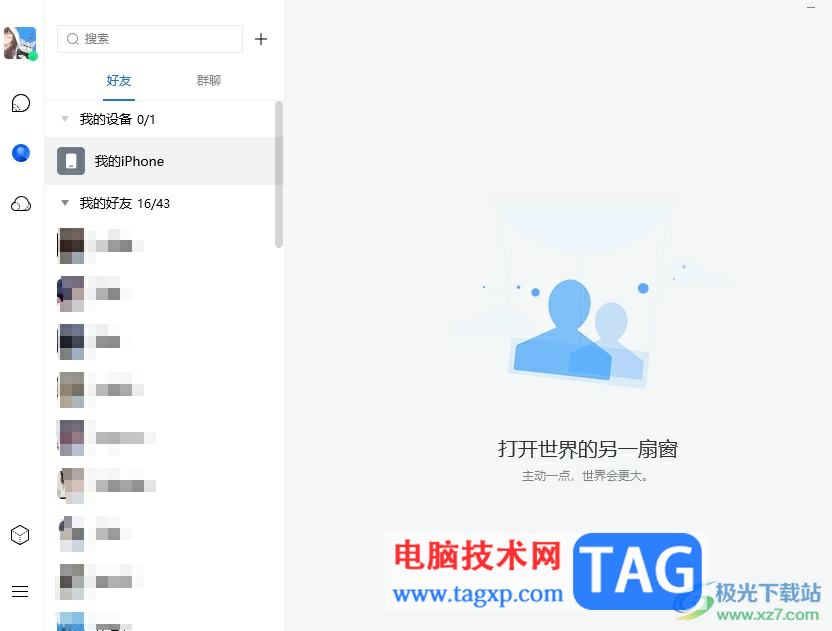
方法步骤
1.用户打开tim软件,登录后点击主页左下角的三横图标选项
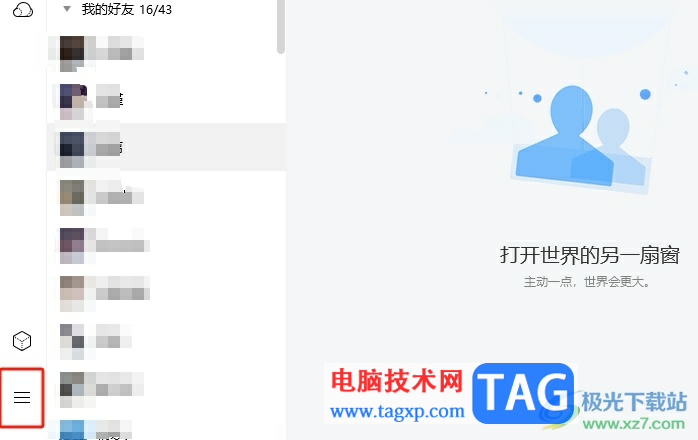
2.将会弹出相关的功能选项,用户选择其中的设置选项,页面将会发生切换
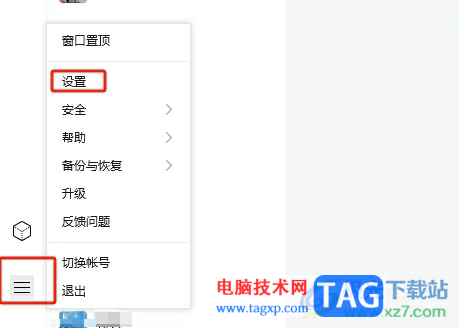
3.进入到设置窗口中,用户在基本设置选项卡中点击文件共享选项
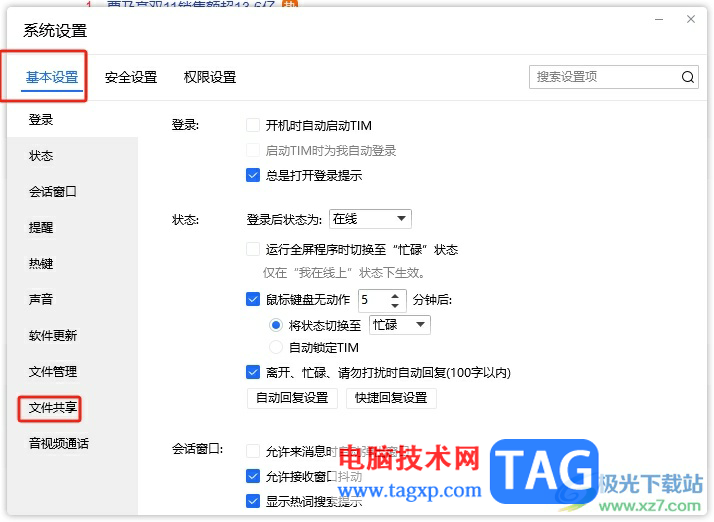
4.这时在右侧页面中会展示出相关的功能选项,用户勾选其中的禁用文件共享功能选项
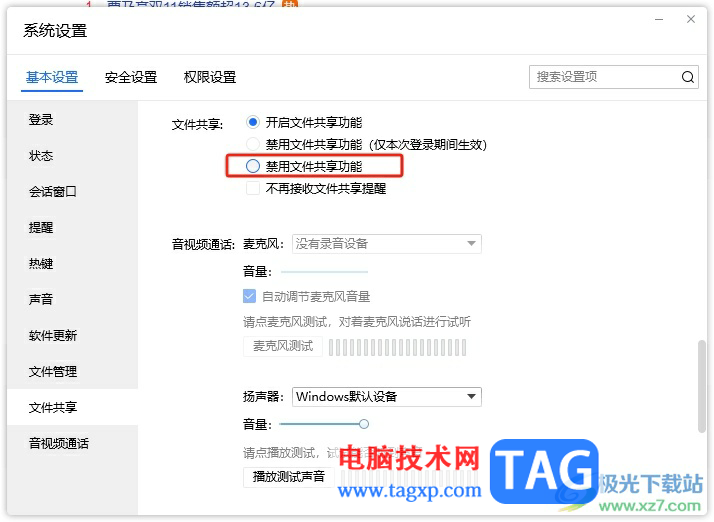
5.可以看到弹出来的提示窗口,用户直接按下确定按钮即可解决问题
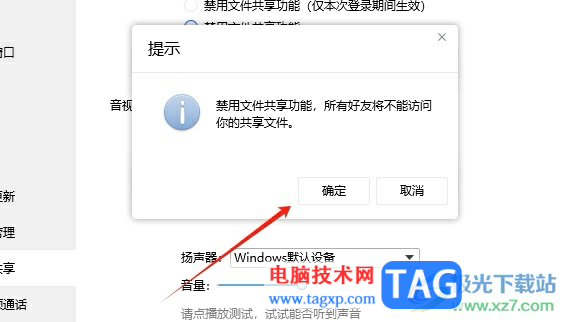
用户在使用tim软件时,会将文件传输到tim网盘中,为了避免好友访问,用户可以关闭文件共享功能来实现,详细的设置过程小编已经整理出来了,方法是很简单的,因此感兴趣的用户可以跟着小编的教程操作试试看,一定可以成功取消文件共享功能的。